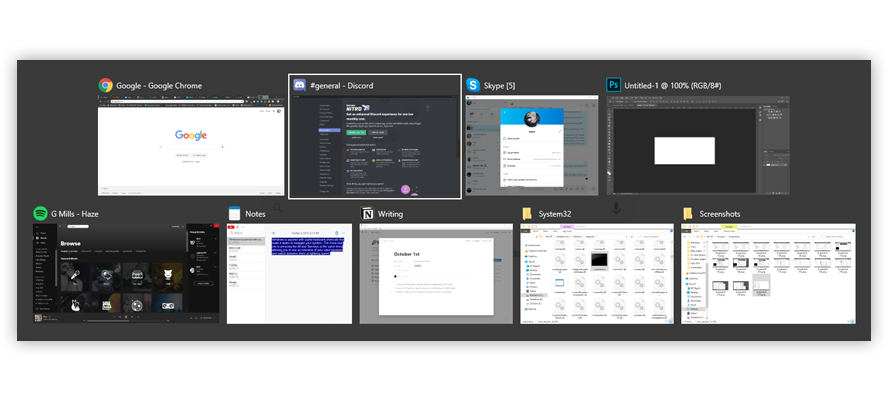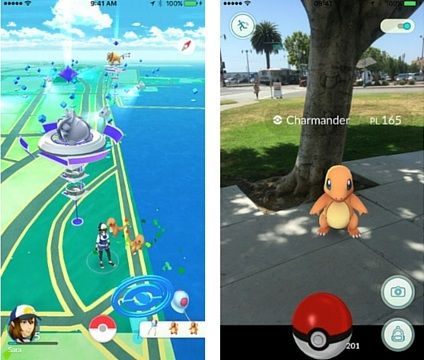Ce înseamnă când computerul îmi spune că este Pregătirea Windows ? Uneori computerul se blochează pe GettingWindowsGata. Acest lucru poate fi enervant, dar nu este neapărat o problemă. De fapt, pregătind Windows, nu opriți computerul mesajul poate apărea din mai multe motive. Iată câteva dintre modalitățile prin care puteți aborda această problemă.
Una dintre metodele de remediere a problemei atunci când computerul se blochează pregătind Windows este să așteptați. Uneori problema se rezolvă singură. Uneori nu există deloc probleme. Ce se întâmplă când vedeți mesajul Pregătirea Windows, nu opriți computerul este o mulțime de procese. Software-ul este instalat și configurat, Windows configurează setările și, uneori, organizează și curăță fișiere care nu mai sunt necesare. Acest lucru poate dura un pic de timp pentru a realiza. Se recomandă să așteptați între 2 și 3 ore când faceți o instalare de Windows 10 deoarece timpul poate varia, în funcție de instalația însăși. Dacă așteptați câteva ore și computerul dvs. este încă blocat pe Pregătirea Windows, iată câteva modalități prin care puteți remedia problema.
Cum se remediază Pregătirea Windows
Opriți computerul și resetați computerul
Făcând un resetare alimentare este o modalitate de a șterge informațiile din memoria computerului fără a deteriora datele. Este, de asemenea, o modalitate excelentă de a rezolva problemele de corupție de pe computerul dvs., care vă pot scoate din Pregătirea Windows , Nu opriți computerul. buclă. Iată cum să efectuați această acțiune:
- Opriți computerul.
- Deconectați toate dispozitivele periferice (unitate flash USB, hard disk extern etc.)
- Țineți apăsat butonul de pornire timp de 30 de secunde.
- Deconectați cablul de alimentare de la computer.
- Scoateți bateria de pe un laptop.
- Reintroduceți bateria și conectați din nou cablurile de alimentare.
- Porniți computerul. Acest lucru ar putea rezolva problema
Ștergeți fișierele care cauzează probleme
Reporniți computerul și veți vedea acest ecran:

- În meniul Opțiuni de pornire Windows, alegeți „ Depanare> Opțiuni avansate> Prompt comandă '.
- În linia de comandă, tastați: C: cd Windows System32 LogFiles Srt. SrtTrail.txt și apăsați Enter
Aici, dacă vedeți acest lucru: Porniți fișierul critic c: windows system32 drivers vsock.sys este corupt , mergeți la locația specificată folosind Promptul de comandă și introduceți comanda Del pentru a șterge fișierul problematic.
Restaurare sau resetare sistem
Înainte de a face o restabiliți sau resetați a sistemului, asigurați-vă că faceți o copie de siguranță a datelor. Va trebui să creați discul de pornire pe un alt computer funcțional.
Meniul Opțiuni de pornire Windows, alegeți Depanare> Opțiuni avansate> Restaurare sistem . Urmați instrucțiunile vrăjitorului și alegeți punctul de restaurare corespunzător. Faceți clic pe Finalizare pentru a restabili sistemul.
Una dintre aceste opțiuni ar trebui să vă ajute să reparați computerul atunci când acesta se blochează Pregătirea Windows, nu opriți computerul . Din nou, așa cum s-a menționat mai sus, aveți răbdare și oferiți Windows șansa de a-și face treaba înainte de a începe să vă faceți griji. Pleacă și lasă totul să se întâmple.
Trebuie să vă faceți griji cu privire la acest mesaj numai dacă durează mai mult de câteva ore. Windows este de obicei angajat într-o activitate care trebuie făcută pentru a avea o instalare adecvată.
Dacă sunteți în căutarea unei companii de software în care puteți avea încredere pentru integritatea și practicile de afaceri oneste, nu căutați mai departe de . Suntem un partener certificat Microsoft și o companie acreditată de BBB, căreia îi pasă să ofere clienților noștri o experiență fiabilă și satisfăcătoare cu privire la produsele software de care au nevoie. Vă vom fi alături înainte, în timpul și după toate vânzările.
Aceasta este software-ul nostru de 360 de grade Păstrați garanția. Deci ce mai aștepți? Sunați-ne astăzi la +1 877 315 1713 sau trimiteți un e-mail la sales@softwarekeep.com. De asemenea, ne puteți contacta prin chat live.